Vaak gebruiken we AirPods met een iPhone of een iPod. Voor een laptop gebruiken de meeste mensen echter vaak een ander type koptelefoon dan oordopjes. Soms kun je echter vast komen te zitten in situaties waarin er geen juiste hoofdtelefoon in de buurt is of het is gewoon handiger om AirPods te gebruiken. Dus, in dit artikel zal ik uitleggen hoe je ze op een laptop kunt aansluiten.
AirPods via Bluetooth aansluiten op een laptop
Het principe van het aansluiten van AirPods op de laptop is precies hetzelfde als voor elke andere draadloze hoofdtelefoon. Het is echt simpel, de enige nuance waar je rekening mee moet houden is of je laptop Bluetooth heeft. Nu zijn de meeste modellen ermee uitgerust, maar als je een oude schoot hebt, zul je een speciale USB-adapter moeten kopen waarmee je de Bluetooth-functie kunt gebruiken op een apparaat dat daar niet geschikt voor is. Als je dat hebt uitgezocht, dan zijn de stappen om de oordopjes aan te sluiten als volgt:
- Om de AirPods aan te sluiten, ga je eerst naar de Instellingen van je laptop. U kunt dit doen via het menu Start of u kunt ze vinden in de zoekbalk ernaast.
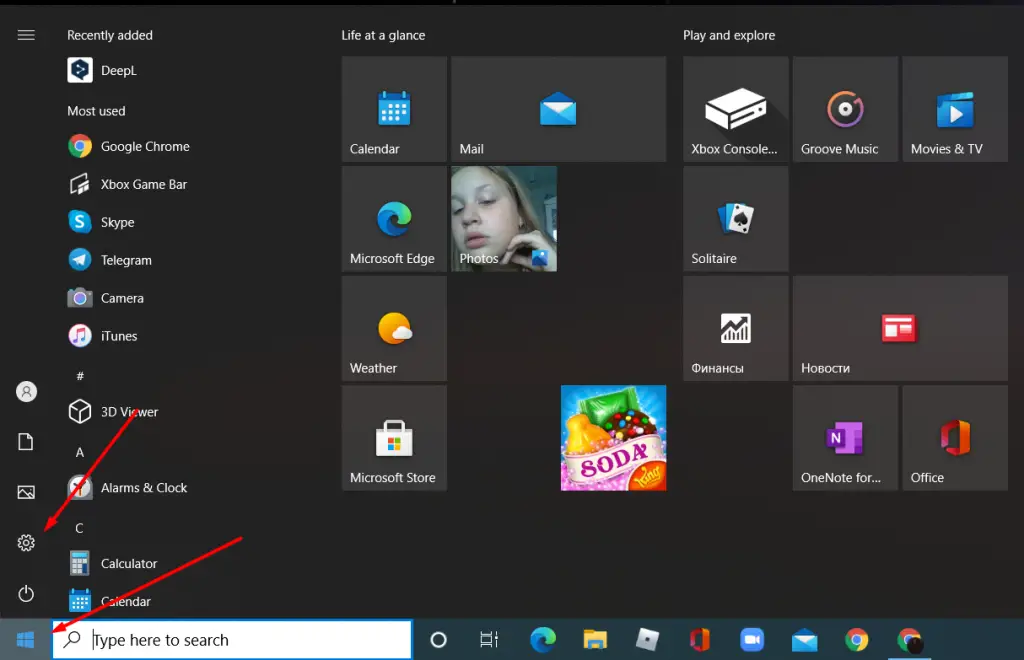
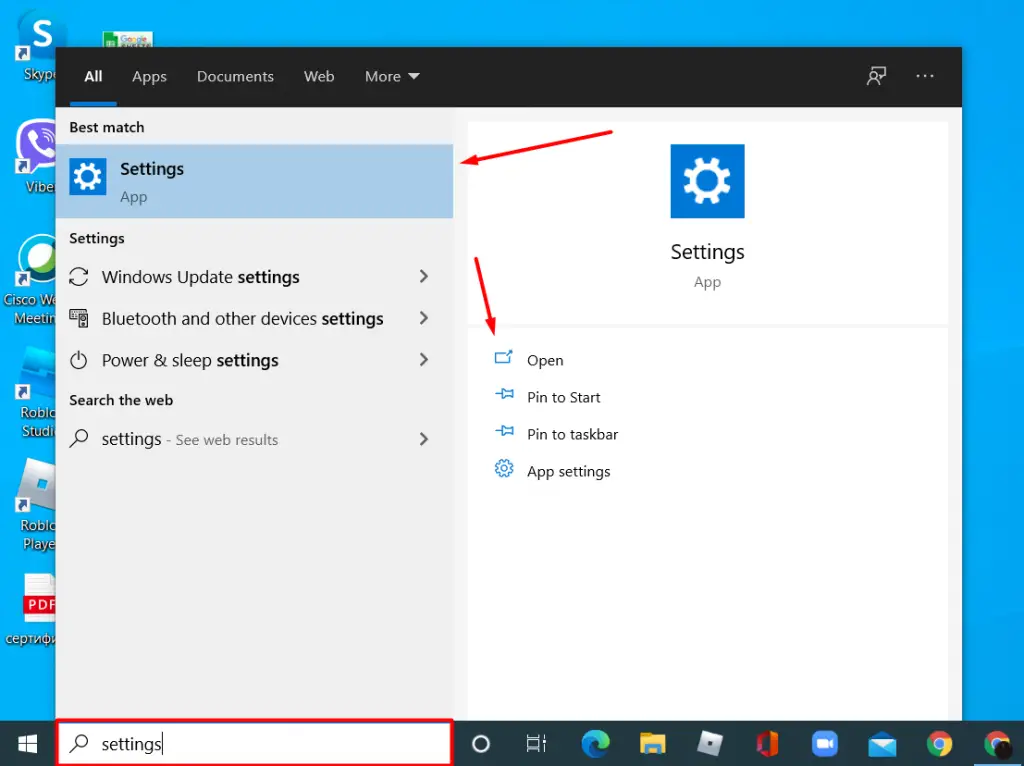
- Wanneer u “Instellingen” opent, gaat u naar “Apparaten“.
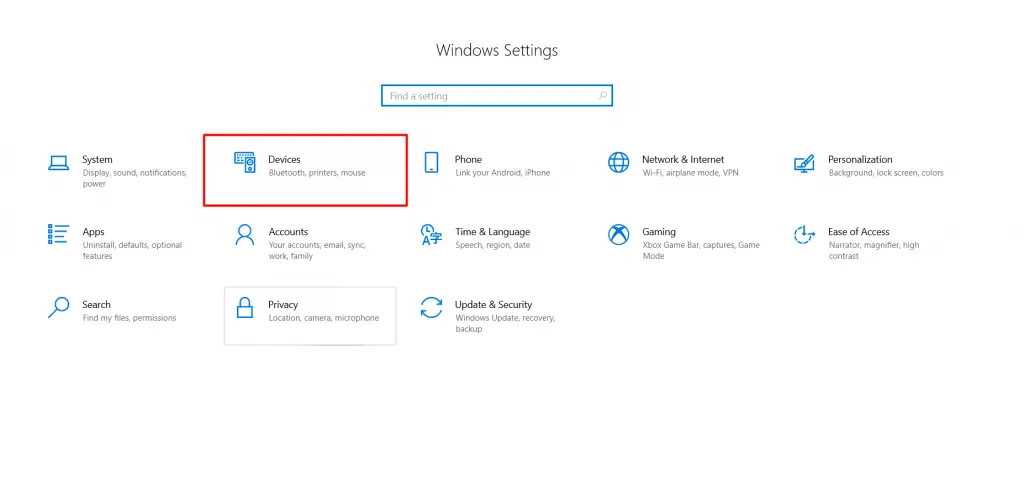
- Vervolgens gaat u naar de pagina met Bluetooth-functies. Daar moet u de knop “Bluetooth of andere apparaten toevoegen” selecteren. Dit brengt u naar een keuzevenster van apparaten die in de buurt beschikbaar zijn.
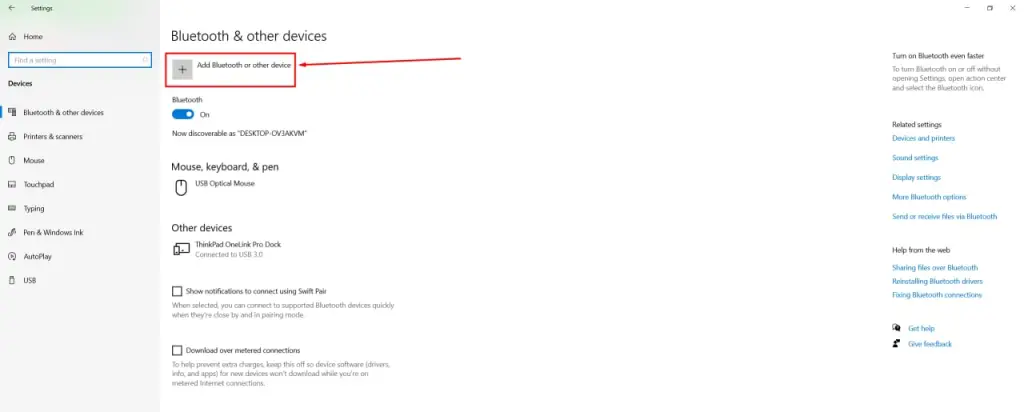
- Na het openen van een nieuw venster, selecteer Bluetooth. Het moet als eerste bovenaan staan.
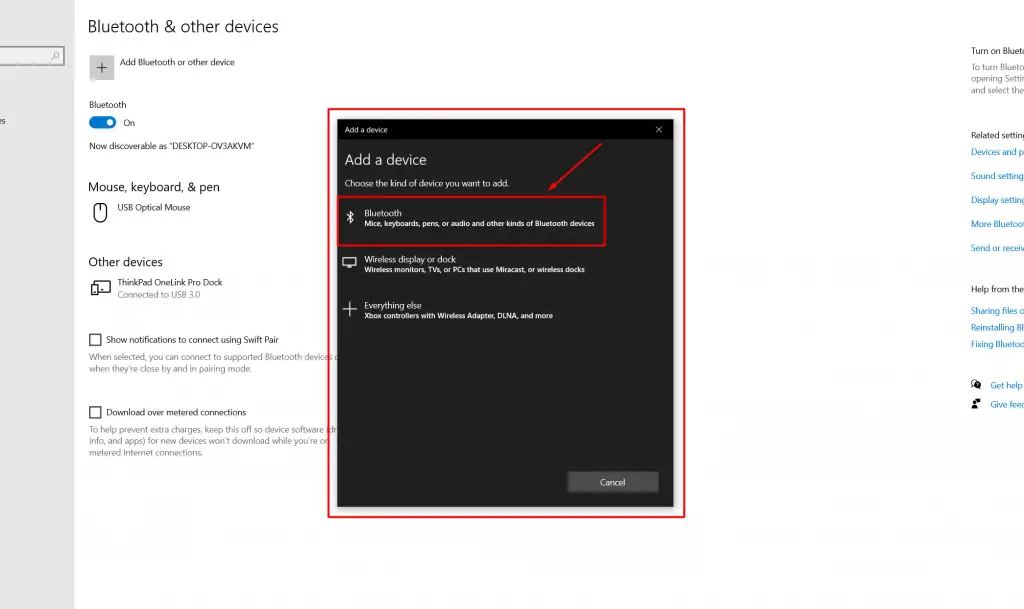
- Zodra je klaar bent met de voorbereidingen op de laptop, pak je je AirPods en plaats je ze in de draadloze oplaadhoes. Plaats ze vervolgens zo dicht mogelijk bij de laptop en druk op de knop aan de achterkant van de draadloze oplader. Wacht tot het wit begint te knipperen.
- Als dit gebeurt, kijk dan naar de lijst met beschikbare apparaten voor Bluetooth-verbinding. Daar zou je de naam van je AirPods moeten zien. Selecteer gewoon je AirPods.
Daarna bent u vrij om uw koptelefoon te gebruiken voor geluidsweergave op de PC. Als de oordopjes zijn aangesloten maar niet werken, kunt u proberen ze als standaardapparaat te selecteren.
Hoe stel je AirPods in als het standaardapparaat voor audioweergave.
Om AirPods in te stellen als het standaardapparaat voor het afspelen van audio, moet je een paar basisstappen volgen die volledig identiek zijn aan de stappen die we doen voor elk ander afspeelapparaat. Om het in te stellen, moet je het volgende doen:
- Selecteer de volumeregelaar op het bureaublad van uw computer. Deze bevindt zich meestal rechtsonder zoals in de afbeelding hierboven en klik er met de rechtermuisknop op.
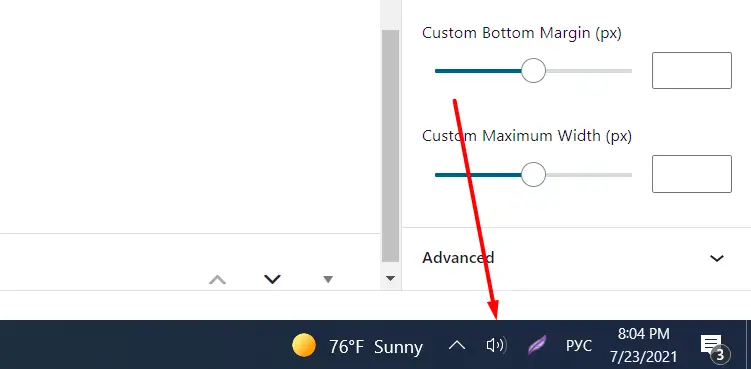
- Er verschijnt een menu waar u “Geluiden” moet selecteren. Dit brengt u naar een venster met instellingen voor geluidsuitvoer en invoerapparaten, waar u ook kunt kiezen welk apparaat standaard zal worden gebruikt.
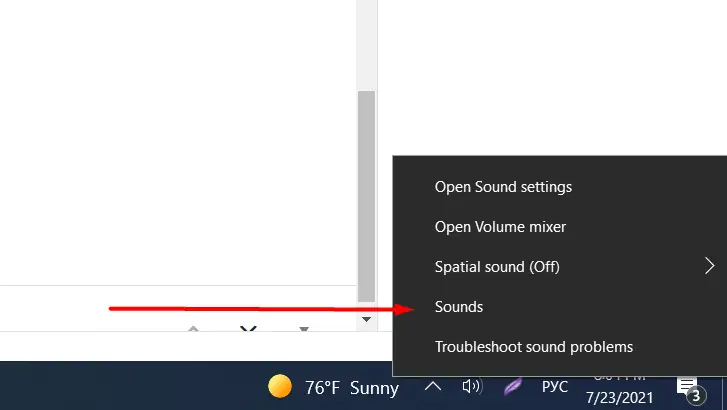
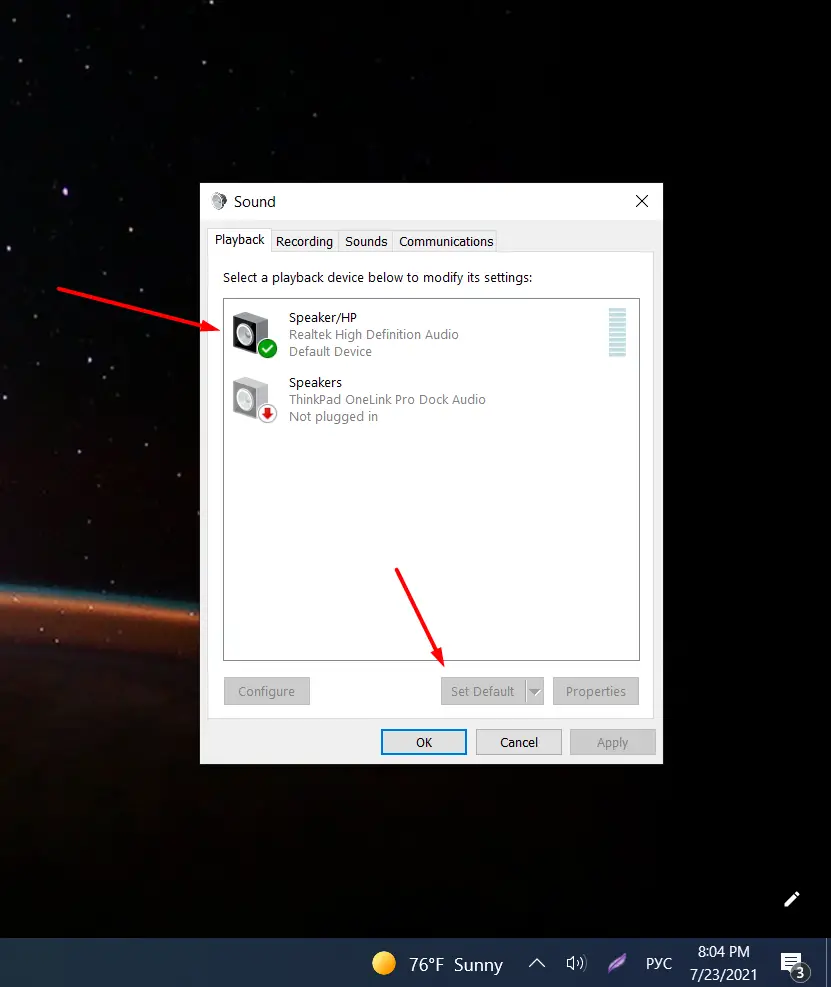
- Om het juiste apparaat te selecteren, klik je erop en vervolgens op de knop “Als standaard gebruiken”. In de lijst moet de naam van je AirPods staan.
Ik hoop dat het resultaat je bevalt. Nu kun je genieten van muziek of video’s en films bekijken vanaf je pc met je AirPods. Als je een ander geluidsapparaat via Bluetooth wilt aansluiten of ze gewoon als standaard geluidsapparaat wilt instellen, geldt de bovenstaande methode voor allemaal.



